要统一删除Excel中的数据,可以使用清除内容功能、删除行列、使用查找和替换功能、使用VBA宏等方法。在这些方法中,清除内容功能是最为简单和直接的方法,适用于大多数情况。你只需选中要删除的数据区域,右键选择“清除内容”即可。
一、清除内容功能
清除内容功能是Excel中最为基础和常用的删除数据的方法。通过这个功能,你可以轻松地删除特定区域内的所有数据,而不影响格式和公式。以下是具体步骤:
选择数据区域:首先,选中你想要删除数据的区域。你可以通过鼠标拖动来选择多个单元格,也可以使用快捷键(例如Ctrl+A选择整个工作表)。
右键选择清除内容:选中区域后,右键点击,在弹出的菜单中选择“清除内容”。
确认清除:点击后,选中区域内的所有数据将被删除,但单元格格式和公式会保留。
这种方法适用于你只想清除数据而不影响单元格格式的情况。
二、删除行列
有时你可能需要删除整个行或列的数据,这时可以使用删除行列功能。这个方法不仅会删除数据,还会彻底移除整个行或列。以下是具体步骤:
选择行或列:点击行号或列号,选中需要删除的整行或整列。
右键选择删除:右键点击选中的行号或列号,在弹出的菜单中选择“删除”。
确认删除:点击后,选中的行或列将被删除,后面的行或列会自动向上或向左移动补齐。
这种方法适用于你需要彻底移除某些行或列的情况。
三、查找和替换功能
查找和替换功能不仅可以用于修改数据,还可以用于删除特定的数据。以下是具体步骤:
打开查找和替换对话框:按Ctrl+H快捷键,打开查找和替换对话框。
输入查找内容:在“查找内容”框中输入你想要删除的数据,留空“替换为”框。
替换所有:点击“全部替换”按钮,Excel会自动查找并删除所有匹配的数据。
这种方法适用于你需要批量删除特定内容的情况。
四、使用VBA宏
对于更复杂的删除需求,可以使用VBA宏来实现。VBA(Visual Basic for Applications)是Excel的编程语言,允许你编写脚本来自动化各种任务。以下是一个简单的VBA宏示例,用于删除特定区域的数据:
Sub ClearData()
'定义要删除数据的范围
Dim rng As Range
Set rng = Range("A1:C10")
'清除数据
rng.ClearContents
End Sub
打开VBA编辑器:按Alt+F11快捷键,打开VBA编辑器。
插入模块:在VBA编辑器中,插入一个新的模块。
粘贴代码:将上述代码粘贴到模块中。
运行宏:按F5键运行宏,选定区域的数据将被清除。
这种方法适用于需要自动化或重复执行删除任务的情况。
五、使用筛选功能删除数据
筛选功能可以帮助你快速找到并删除符合特定条件的数据。以下是具体步骤:
应用筛选:选择包含数据的表格,点击“数据”选项卡,然后点击“筛选”按钮。
设置筛选条件:点击列标题上的筛选箭头,设置筛选条件,例如选择特定的值或范围。
删除筛选结果:选中筛选结果,右键点击,选择“删除行”。
这种方法适用于你需要根据特定条件删除数据的情况。
六、使用条件格式删除数据
条件格式可以帮助你高亮显示符合特定条件的数据,然后你可以手动删除这些数据。以下是具体步骤:
应用条件格式:选择包含数据的表格,点击“开始”选项卡,然后点击“条件格式”。
设置条件:选择“新建规则”,设置条件,例如“单元格值大于某个值”。
删除高亮数据:条件格式应用后,高亮显示的数据将被清除。
这种方法适用于你需要根据特定条件删除数据,但不想使用筛选功能的情况。
七、使用Excel内置工具删除重复数据
Excel提供了删除重复数据的内置工具,可以帮助你快速删除重复的数据。以下是具体步骤:
选择数据区域:选中包含重复数据的区域。
点击删除重复项:在“数据”选项卡下,点击“删除重复项”按钮。
设置删除条件:选择要检查的列,然后点击“确定”。
这种方法适用于你需要删除重复数据的情况。
八、使用Power Query删除数据
Power Query是Excel中的一个强大工具,可以帮助你清理和整理数据。以下是具体步骤:
加载数据到Power Query:在“数据”选项卡下,点击“从表格/范围”。
设置删除条件:在Power Query编辑器中,选择要删除的数据,然后点击“删除行”。
加载数据回Excel:完成数据清理后,点击“关闭并加载”。
这种方法适用于需要对数据进行复杂清理和整理的情况。
九、使用Excel公式删除数据
有时,你可以使用Excel公式来标记和删除数据。以下是具体步骤:
添加辅助列:在数据旁边添加一个辅助列,使用公式标记要删除的数据,例如=IF(A1>10, "删除", "")。
筛选和删除数据:根据辅助列的值筛选和删除数据。
这种方法适用于你需要根据复杂条件删除数据的情况。
十、使用第三方插件删除数据
有许多第三方插件可以帮助你更高效地删除Excel中的数据,例如Kutools for Excel。以下是具体步骤:
安装插件:下载并安装插件。
使用插件功能:打开插件,选择适当的删除功能,例如“删除空行”。
这种方法适用于你需要更高级和高效删除功能的情况。
通过以上多种方法,你可以根据具体需求选择最合适的方式来统一删除Excel中的数据。无论是简单的清除内容功能,还是复杂的VBA宏和第三方插件,都可以帮助你更高效地管理和清理Excel中的数据。
相关问答FAQs:
Q: 如何在Excel中统一删除数据?A: 统一删除Excel中的数据可以通过以下步骤完成:
如何选择要删除的数据范围?在Excel中,你可以使用鼠标或键盘来选择要删除的数据范围。你可以点击并拖动鼠标来选择连续的单元格,或者按住Shift键并使用方向键来选择多个单元格。
如何删除选择的数据?一旦你选择了要删除的数据范围,你可以使用以下方法之一来删除它们:
按下Delete键:这会直接删除选中的单元格中的数据。
右键点击选中的单元格,然后选择“删除”:这会打开一个对话框,你可以选择删除单元格中的内容、格式或连同单元格一起删除。
如何批量删除多个数据范围?如果你需要删除多个不连续的数据范围,你可以按住Ctrl键并单击要删除的每个范围。然后,使用上述方法之一删除选中的数据。
如何删除整个工作表中的数据?如果你想删除整个工作表中的所有数据,你可以右键点击工作表的标签,然后选择“删除”。这将删除整个工作表中的所有数据,但保留工作表本身。
请注意,删除数据是不可逆的操作,请在执行删除操作之前进行备份以防止数据丢失。
文章包含AI辅助创作,作者:Edit2,如若转载,请注明出处:https://docs.pingcode.com/baike/4567142